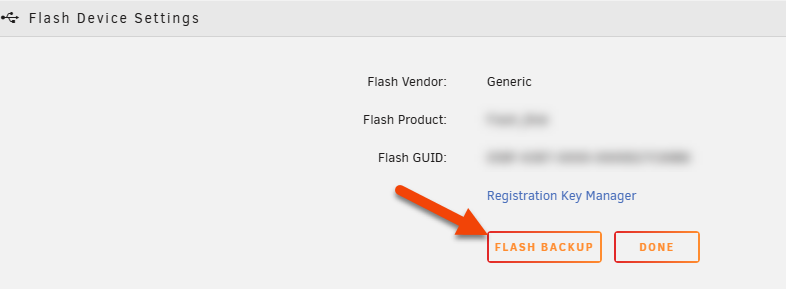更换闪存设备
USB 闪存设备对您的 Unraid 服务器至关重要,因为它存储操作系统、配置文件和许可证。如果此设备发生故障或变得不可靠,及时更换至关重要,以避免数据丢失并最大限度地减少停机时间。
当您更换 Unraid USB 闪存设备时,您的许可证将被转移到新设备,并且旧的闪存设备将被列入黑名单**,且无法再用于Unraid。** 此操作是永久的,不能撤销。
一些常见的迹象表明您的USB闪存设备可能需要更换,包括:
- 服务器无法启动,或者设备中的文件丢失。
- 设备反复进入只读模式或显示文件系统错误。
- 设备丢失或被盗。
- 存储容量不足以进行更新或配置更改。
- 设备的物理尺寸不适合您的服务器设置。
选择替换设备
选择新的 Unraid 专用 USB 闪存时,更应注重可靠性和兼容性,而非速度。
要求
| 需求 | 详情 |
|---|---|
| USB版本 | 推荐使用USB 2.0(通常比USB 3.0更可靠、更兼容) |
| 唯一的GUID | 必须包含可编程ROM中的唯一硬件GUID |
| 最小尺寸 | 至少4 GB |
| 建议最大尺寸 | 32 GB(为了便于手动安装;更大设备可能可用,但不必要) |
| 品牌/供应商 | 从信誉良好的品牌和可信赖的零售商处购买;避免购买二手或灰色市场产品 |
| 物理尺寸 | 选择符合您服务器可用USB端口和物理限制的外形尺寸 |
欲了解更多关于如何选择适合 Unraid 的最佳闪存设备,请查看Spaceinvader One 的 USB 闪存��驱动测试视频指南。
- 从信誉良好的零售商处购买USB驱动器,避免拍卖网站和未知卖家。
- 避免使用二手或以前使用过的驱动器。
- 在传输许可证之前,请在您的服务器上测试新驱动器。
- 即使是知名品牌的产品,也要注意假冒产品。 :::注 2022 年 1 月发布的关于假冒 SanDisk 驱动的论坛公告确认,由于假冒设备和制造变更导致生成非唯一 GUID,SanDisk 不被推荐。这影响了假冒和正品 SanDisk 驱动。
更换您的USB闪存设备
在更换当前闪存设备之前,请考虑检查其错误:
- 关闭服务器并移除闪存设备。
- 将设备插入Windows或Mac计算机。
- 使用Windows的Scandisk或Mac的Disk Utility检查并修复错误。
- 如果发现并修复了错误,您可以继续使用该设备。如果问题持续存在或再次出现,建议更换。
单次断电或不完整的写入有时可能导致轻微的损坏,但通常可修复。然而,反复出现的问题表明需要更换设备。
有两种方法可以替换Unraid USB闪存设备:推荐用于Windows或macOS的USB闪存创建工具,或针对高级用户的手动方法。 在开始之前,请始终备份您的闪存设备。
备份您的闪存设备
- 通过 WebGUI
- 手动复制
- 关闭服务器并移除闪存设备。
- 将其插入另一台计算机。
- 将所有文件从闪存驱动器复制到安全的备份位置。
- 定期备份您的闪存设备,尤其是在进行重大配置更改后。
- 在服务器之外存储备份(在另一台计算机或云存储上)。
- 在任何硬件更改后保留磁盘分配的截图。
如果您将试用配置转移到新闪存设备上,您将无法在购买有效注册码前启动array。试用密钥仅适用于原始设备。
替换方法
- 使用USB创建工具
- 手动方法
推荐大多数用户使用
- 下载适用于Windows或macOS的Unraid USB闪存创建工具。
- 将新的USB闪存设备插入计算机。
- 在创建工具中,点击操作系统,向下滚动至使用自定义并浏览到您的备份ZIP文件。
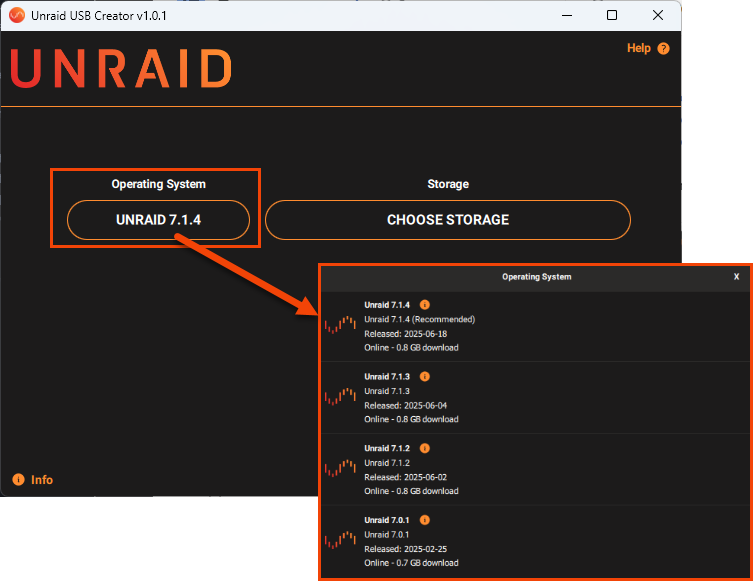
- 选择新的USB闪存设备作为目标并单击写入。
- 关闭服务器,用新设备替换旧闪��存设备并打开电源。
- 当提示
无效、缺少或过期的注册码时,选择注册码。
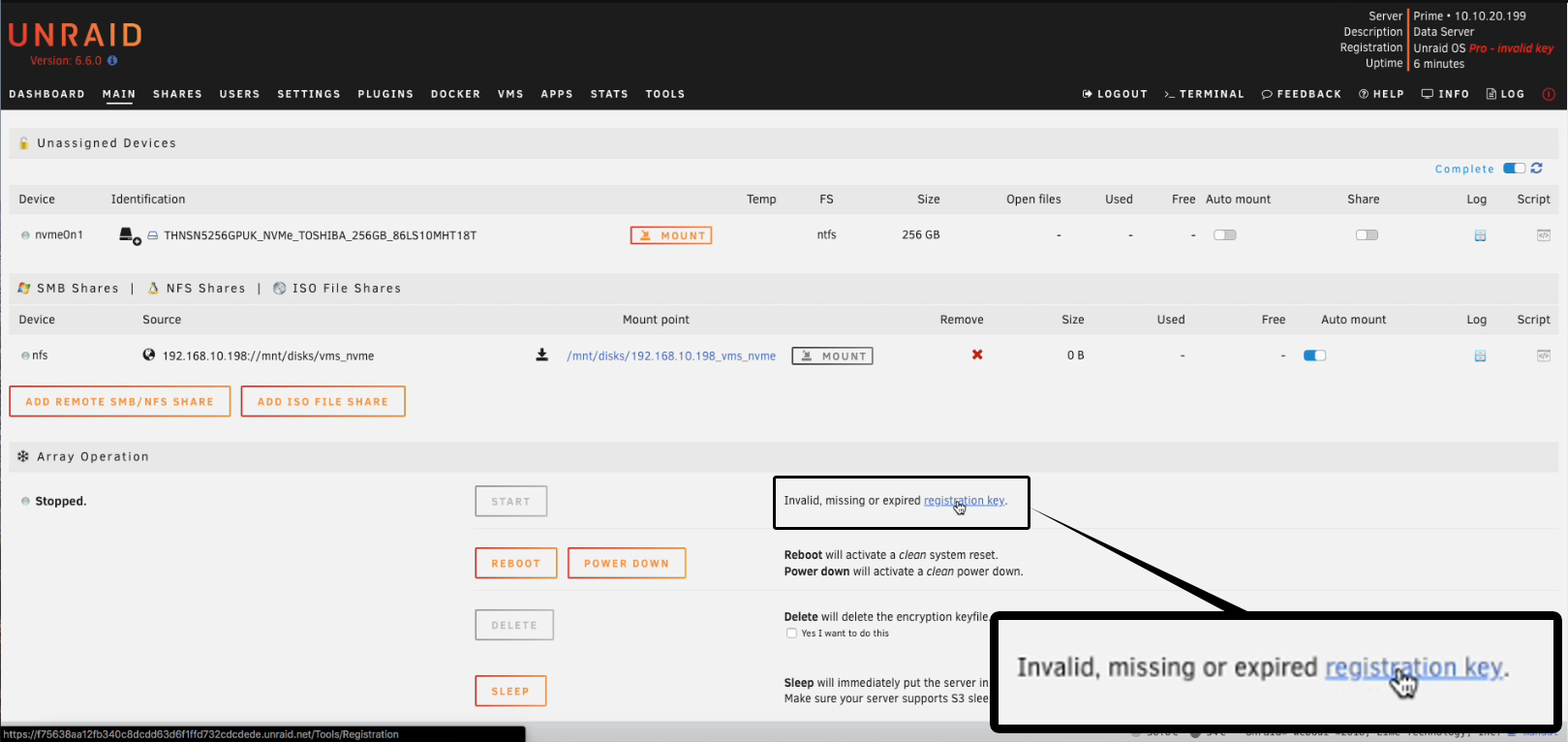
- 如有需要,将现有的许可证密钥文件复制到新设备的
boot/config中。 - 确保config文件夹中仅存在一个密钥文件。
- 在工具→注册码中选择更换密钥并输入您的电子邮件地址。
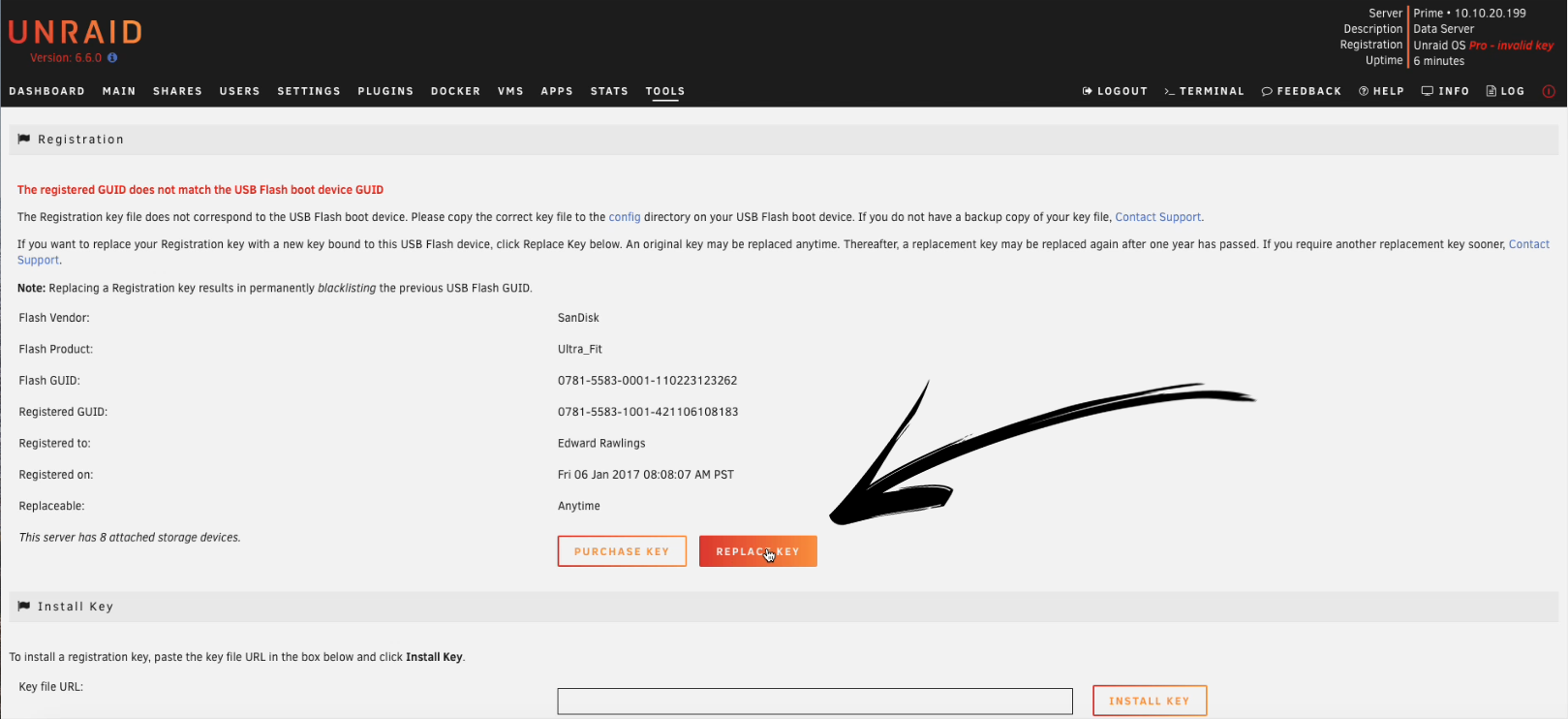
- 按照电子邮件中的说明安装您的新密钥。
- 完成后,选择完成。
如果您看到"密钥文件无效"错误,您的密钥可能被列入黑名单,或不是最后一个有效密钥。 联系 Unraid 支持以获取帮助。
如果USB闪存创建工��具不适用于您的系统,请使用此方法
仅在您对基本文件管理感到舒适并且您的系统不支持USB闪存创建器时使用手动方法。
- 按照手动安装方法准备一个新的闪存设备。
- 将备份的
config文件夹复制到新闪存设备,覆盖现有文件。 - 关闭服务器,交换闪存设备并打开电源。
- 当提示
无效、缺少或过期的注册码时,选择注册码。
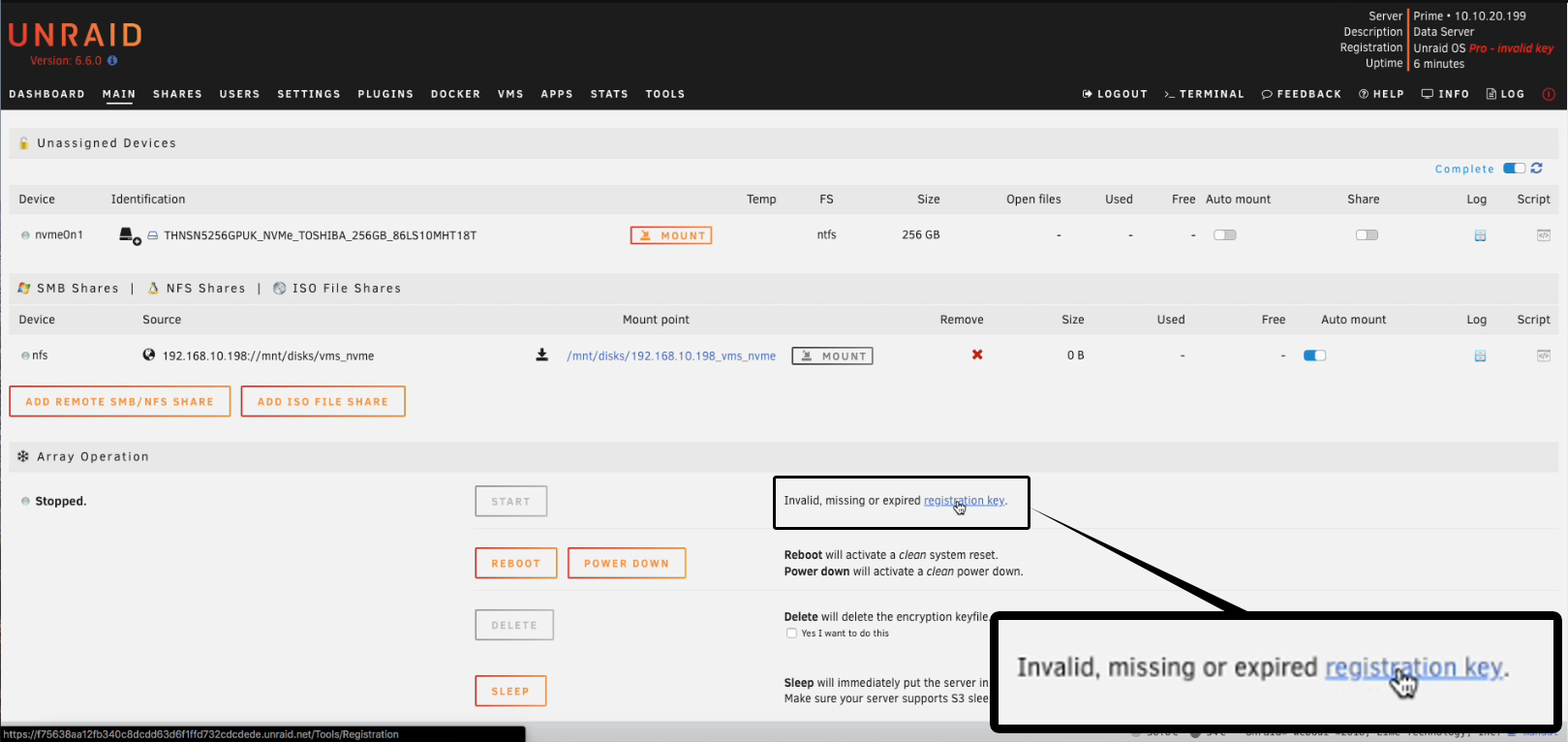
- 在工具→注册码中选择更换密钥并输入您的电子邮件地址。
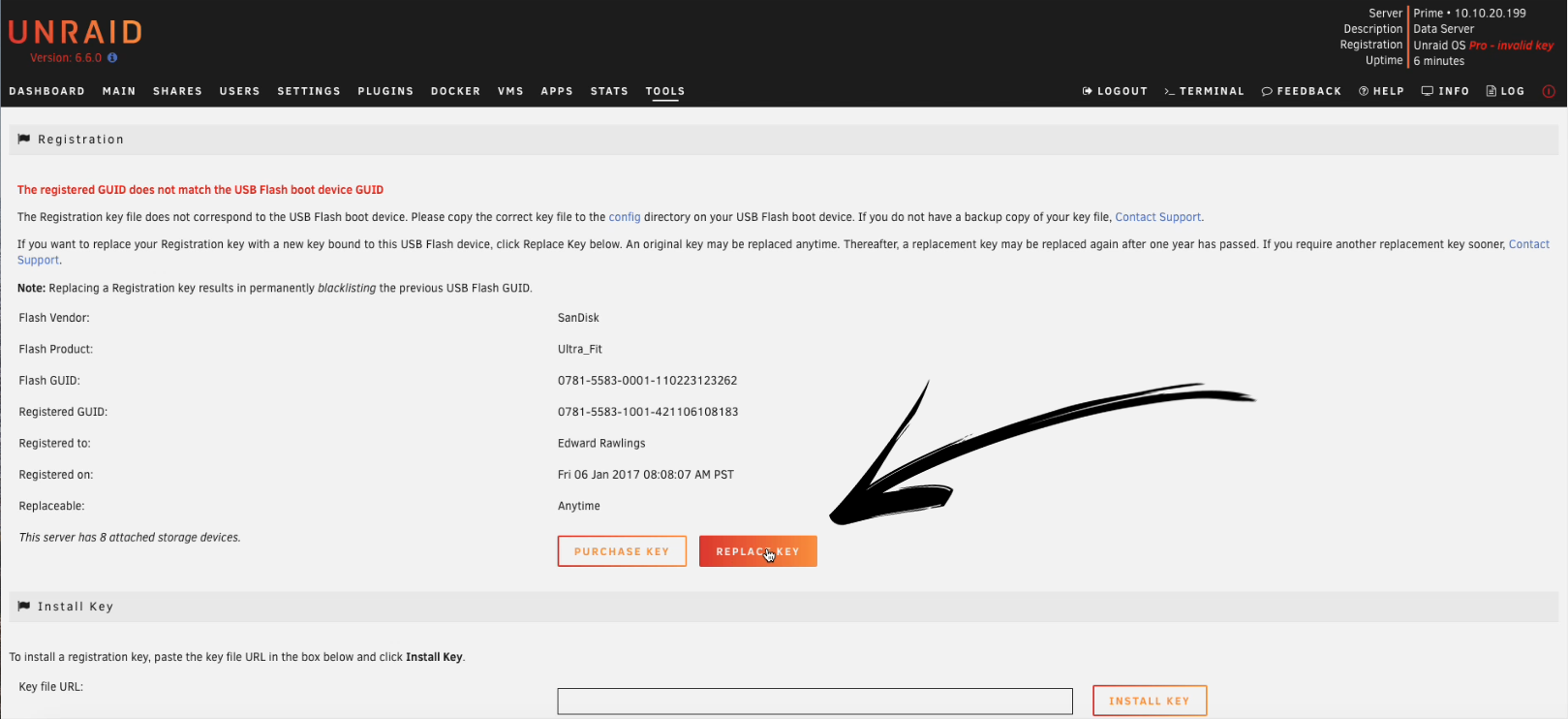
- 按照电子邮件中的说明安装您的新密钥。
- 选择 完成。
您现已替换您的 USB 闪存设备并转移了您的 Unraid 注册密钥。系统将显示注册日期和下次可更换的日期。
注册码更换频率
Replacing your Unraid registration key is straightforward, but there are important details about timing and eligibility to keep in mind.
- 您可以随时更换注册码。但是,在第一次更换之后,您必须等待12个月才能再次使用自动在线方法。
- If you need to replace your key again within 12 months, contact Unraid support. For faster service, include your old and new USB GUIDs, your license key, and the email address used for purchase.
如果因超过自动替换限制而被锁定,需要立即访问服务器,请使用新的USB驱动器设置新的 Unraid 试用版,然后联系支持以转移您的许可证。
在没有备份的情况下从失败的闪存设备中恢复
丢失闪存设备且不知道磁盘分配可能会令人紧张,但通过谨慎步骤可以避免数据丢失。
Never assign a data disk as a parity drive. Incorrect assignments can overwrite data with parity information, resulting in permanent data loss.
- Parity drives do not have a mountable file system. If a drive cannot be mounted, it is likely a parity drive.
- Data drives previously used by Unraid retain their data even after resetting the array configuration.
- 如果您发现比预期的更多无法挂载的驱动器parity驱动器,请停止并在Unraid论坛中寻求帮助。
要安全重新配置您的array:
- 按照本指南中提供的说明,准备一个新的 Unraid 闪存驱动器。
- 转到Main选项卡
- 前往工具 → 新的配置并创建一个新的array配置,保留所有当前配置的驱动器。
- 在主标签中,将正确的驱动器分配为parity,其余的作为数据驱动器。
- If you have a single parity drive, the order of data drives is not critical. Check Parity is Valid only if you are certain you assigned the same physical parity disk and no writes occurred since the original configuration. For dual parity, both the order of the data drives and the assignment of parity1 and parity2 are important—parity1 and parity2 are not interchangeable, and parity must be rebuilt if either is changed.
- Start the array to commit assignments. Data drives should mount, and their contents should remain intact.
- 如果您勾选了校验有效,请运行一个校正的parity检查以确认您的配置是否正确。
恢复array后,验证任何特定共享的包含/排除设置,因为数据�驱动器的顺序可能发生了变化。